Vinkkejä Secure Search Poisto (Uninstall Secure Search)
Secure Search on mahdollisesti ei-toivotut ohjelma, joka muodostaa yhteyden Internetiin, ja se voi muuttaa oletuksena hakupalvelu ilman lupaasi. Aivan viime aikoihin asti, tämä laajennus oli edistänyt kautta hyvämaineinen Chrome web store (chrome.google.com/webstore/detail/secure-search/pighdeelcfelhelmgdeiigfcppbcjenm). Tällä hetkellä installer ei ole enää saatavilla, mutta se ei estä epäilyttävät laajennus, joka, muuten, on yhteensopiva Google Chrome.
Valitettavasti, se voi levitä erittäin aggressiivinen ja ilkeä tavalla: Kautta pop-ups, jotka ovat edustettuina käyttää koko näytön selain-sivuja. Lisäksi, harhaanjohtavia ilmoituksia, noudata nämä pop-up vakuuttaa hyväuskoinen käyttäjille, että heidän täytyy asentaa epäluotettavia PUP. Tarpeetonta sanoa, aggressiivinen jakelu, on tarpeeksi iso syy poistaa Secure Search käyttöjärjestelmän, mutta on muitakin syitä kuin hyvin.
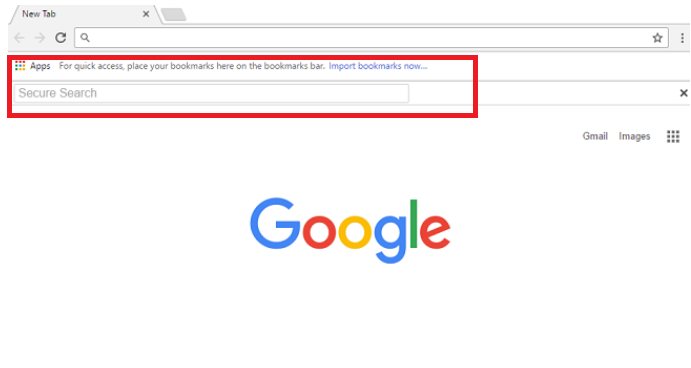
Imuroi poistotyökalupoistaa Secure Search
Olet ollut ohjannut https://lp.securesearch.online/ sivut edustavat Secure Search pop-ups? Jos näin on, sinun täytyy ajatella, jos sinulla on laskeutunut harhaanjohtavia sivun vahingossa tai, jos olit ohjataan sen haittaohjelmia? Jos jälkimmäinen, sinun täytyy poistaa haittaohjelmia varmistaa, että et ole käyttöön harhaanjohtavia tarjouksia ja kuvitteellisia varoituksia tai ohjataan satunnaisia sivustoja/sivuja ilman lupaa. Koska pop-ups edistää epäilyttävä laajennus voi kääntää sivua koko näytön, käyttäjä saattaa ajatella, että ei ole mitään muuta tekemistä, mutta noudata ohjeita. Tässä tapauksessa, voit kokeilla Alt+F4-yhdistelmä sulkea ikkunan, tai voit käynnistää Task Manager ja lopettaa prosessi edustaa selaimen. Viimeinen asia, sinun pitäisi tehdä on asentaa tuntemattomia tiedostotunnistetta. Yksi esimerkki olemme analysoineet seurasi hälytys viittaa: ”Google seuraa teidän web-hakuja, jotta profiili on käytössä, et mainontaa. Nyt voit estää tämän käyttämällä Secure Search. Paina OK ja LISÄTÄ Laajennus!” Viesti on väärä, mutta se voi huijata joitakin käyttäjiä.
Kun Secure Search on asennettu, se muuttaa kaikki haut. Esimerkiksi, jos kolmannen osapuolen hakukone on asetettu aloitussivuksi, saatat löytää ”lukko” kuvaketta haku-valintaikkuna, joka osoittaa, että haut ovat ”suojattu” PUP. Tämä tarkoittaa yksinkertaisesti sitä, että kun annat avainsanoja, olet automaattisesti ohjataan eri moottori. Tutkimuksemme mukaan, olet todennäköisesti ohjataan plusnetwork.com tai search.yahoo.com kautta services.searchy.info. Myös Haku.hr ja Haku.gg – jotka molemmat ovat kaappaajat, jotka vaativat välitöntä poistamista – voisi olla mukana. Jos luulet, että tämä palvelu on aito, luotettava, ja edullinen, olet väärässä. Secure Search on suuntaamaan sinut kolmannen osapuolen hakukoneet paljastaa sinut sponsoroituja sisältöä, ja koska vuorovaikutuksessa se voi olla vaarallista, me tunnistamme sen toinen syy poistaa Secure Search.
Miten poistaa Secure Search?
Voit poistaa Secure Search manuaalisesti? Olemme varmoja, että pystyt, koska tämä tehtävä ei ole niin monimutkainen. Itse asiassa, kaikki sinun täytyy tehdä, on poistaa Secure Search. Entä kolmannen osapuolen haittaohjelmia, jotka voivat ovat tunkeutuneet käyttöjärjestelmän kanssa PUP? Jos se on olemassa, suosittelemme, että käytät anti-malware ohjelmisto on se eliminoitu. Toinen syy asentaa tämän ohjelmiston on, että se takaa luotettavan, monipuolisen suojan haittaohjelmia, mikä tarkoittaa, että sinun ei tarvitse pelätä hyökkäystä vaarallisia infektioita niin kauan kuin anti-virus ohjelmisto on asennettu, ja, tietenkin, up-to-date.
Opi Secure Search poistaminen tietokoneesta
- Askel 1. Miten poistaa Secure Search Windowsista?
- Askel 2. Miten poistaa Secure Search selaimissa?
- Askel 3. Kuinka palauttaa www-selaimella?
Askel 1. Miten poistaa Secure Search Windowsista?
a) Poista Secure Search liittyvän sovelluksen Windows XP
- Napsauta Käynnistä-painiketta
- Valitse Ohjauspaneeli

- Valitse Lisää tai poista sovellus

- Klikkaa Secure Search liittyvät ohjelmistot

- Valitse Poista
b) Secure Search liittyvä ohjelma poistaa Windows 7 ja Vista
- Avaa Käynnistä-valikko
- Napsauta Ohjauspaneeli

- Siirry Poista ohjelma

- Valitse Secure Search liittyvän sovelluksen
- Valitse Poista

c) Poista Secure Search liittyvän sovelluksen Windows 8
- Painamalla Win + C Avaa Charm-palkki

- Valitse asetukset ja Avaa Ohjauspaneeli

- Valitse Poista ohjelma

- Valitse Secure Search liittyvää ohjelmaa
- Valitse Poista

Askel 2. Miten poistaa Secure Search selaimissa?
a) Poistaa Secure Search Internet Explorer
- Avaa selain ja paina Alt + X
- Valitse Lisäosien hallinta

- Valitse Työkalurivit ja laajennukset
- Poista tarpeettomat laajennukset

- Siirry hakupalvelut
- Poistaa Secure Search ja valitse uusi moottori

- Paina Alt + x uudelleen ja valitse Internet-asetukset

- Yleiset-välilehdessä kotisivun vaihtaminen

- Tallenna tehdyt muutokset valitsemalla OK
b) Poistaa Secure Search Mozilla Firefox
- Avaa Mozilla ja valitsemalla valikosta
- Valitse lisäosat ja siirrä laajennukset

- Valita ja poistaa ei-toivotut laajennuksia

- Valitse-valikosta ja valitse Valinnat

- Yleiset-välilehdessä Vaihda Kotisivu

- Sisu jotta etsiä kaistale ja poistaa Secure Search

- Valitse uusi oletushakupalvelua
c) Secure Search poistaminen Google Chrome
- Käynnistää Google Chrome ja avaa valikko
- Valitse Lisää työkalut ja Siirry Extensions

- Lopettaa ei-toivotun selaimen laajennukset

- Siirry asetukset (alle laajennukset)

- Valitse Aseta sivun On käynnistys-kohdan

- Korvaa kotisivusi sivulla
- Siirry Haku osiosta ja valitse hallinnoi hakukoneita

- Lopettaa Secure Search ja valitse uusi palveluntarjoaja
Askel 3. Kuinka palauttaa www-selaimella?
a) Palauta Internet Explorer
- Avaa selain ja napsauta rataskuvaketta
- Valitse Internet-asetukset

- Siirry Lisäasetukset-välilehti ja valitse Palauta

- Ota käyttöön Poista henkilökohtaiset asetukset
- Valitse Palauta

- Käynnistä Internet Explorer
b) Palauta Mozilla Firefox
- Käynnistä Mozilla ja avaa valikko
- Valitse Ohje (kysymysmerkki)

- Valitse tietoja vianmäärityksestä

- Klikkaa Päivitä Firefox-painiketta

- Valitsemalla Päivitä Firefox
c) Palauta Google Chrome
- Avaa Chrome ja valitse valikosta

- Valitse asetukset ja valitse Näytä Lisäasetukset

- Klikkaa palautusasetukset

- Valitse Reset
d) Nollaa Safari
- Käynnistä Safari-selain
- Click model after Metsästysretki asetukset (oikeassa yläkulmassa)
- Valitse Nollaa Safari...

- Dialogi avulla ennalta valitut kohteet jälkisäädös isäukko-jalkeilla
- Varmista, että haluat poistaa kaikki kohteet valitaan

- Napsauta nollaa
- Safari käynnistyy automaattisesti
* SpyHunter skanneri, tällä sivustolla on tarkoitettu käytettäväksi vain detection Tool-työkalun. Lisätietoja SpyHunter. Poisto-toiminnon käyttämiseksi sinun ostaa täyden version SpyHunter. Jos haluat poistaa SpyHunter, klikkaa tästä.

